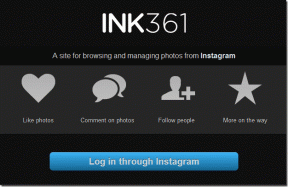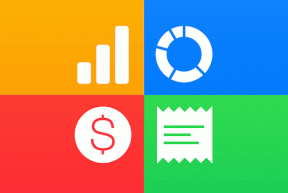3 акуратні способи плавної прокрутки в Windows
Різне / / December 02, 2021
Коли я вперше перейшов зі свого Macbook Pro на ноутбук Lenovo, який у мене зараз, у мене було багато речей, до яких я міг пристосуватися. Однією з речей, яку я ніколи не переймав, було відносно поривчастий трекпад (або тачпад) прокручування. (Ні Windows, ані найкраще від Lenovo.)
Трекпад Macbook забезпечує високий рівень контролю та точності. Це не стосується Lenovo та Windows. Чесно кажучи, прокрутка дійсно прискорюється, і вона точна для виконання більшості завдань. Однак, коли я читаю фрагмент або друкую документ, мені доводиться використовувати клавіші зі стрілками вгору і вниз, тому що я не вірю, що трекпад приземлиться в потрібному місці.
Я знайшов два рішення: перше — зменшити кількість рядків, які Windows прокручує вниз по вертикалі.
Зменшення прокрутки Windows

Це не робить речі набагато плавнішими, але дозволяє вам зберегти більше контролю над тим, як швидко рухається прокрутка трекпада в Провіднику Windows.
- Натисніть Почніть, клацніть Панель управлінняі натисніть Миша під Обладнання та звук категорія.
- Натисніть на Колесо вкладку, і ви можете налаштувати «кількість ліній» для кожного виїмки колеса.
- Вам захочеться зменшити кількість рядків для більш «плавного» ефекту.
- Залежно від вашого обладнання можуть бути додаткові пункти або параметри меню.
- Подивіться, чи є якісь параметри, які б керували прокручуванням, окрім згаданих вище.
- Якщо так, відрегулюйте конфігурацію, щоб вона відповідала вашим потребам.
Джерело: Відповіді Microsoft
TwoFingerScroll
Другим рішенням є утиліта TwoFingerScroll. Ця програма працює для всіх трекпадів на основі Synaptics. Як дізнатися, чи виготовлений ваш трекпад Synaptics? В тому ж Миша вікно, у якому ви були раніше, перейдіть до Апаратне забезпечення.

На вкладці Виробник можна було б сказати синаптика. Ви чітко бачите, що мій ні: він говорить Lenovo, а ім'я таке UltraNav Вказівний пристрій. На щастя, після швидкого пошуку в Google я дізнався, що UltraNav — це лише бренд Lenovo для їхніх трекпадів Synaptics. Отже, тепер я знаю, що можу використовувати програмне забезпечення Synaptics. Аналогічно, якщо назва вашого пристрою інша, ніж Synaptics, просто дайте йому знати Пошук Google. Ви можете дізнатися, що Synaptics також є виробником вашого трекпада.
Завантажте та розпакуйте TwoFingerScroll. Коли ви його запустите, у системному треї має з’явитися маленький значок руки. (Область до часу в нижньому правому куті екрана.)

Клацніть правою кнопкою миші та виберіть Налаштування. Потім виберіть Прокрутка табл. Перевірте Розумний в Режим прокрутки коробка. Тепер ви повинні мати помітну різницю в плавності прокручування. Я знаю, що я це відчув. (Або це, або ефект плацебо?)

Нарешті, ось додаткове задоволення для тих із вас, хто користується Google Chrome.
SmoothScroll
SmoothScroll є Chrome розширення що робить прокрутку в Google Chrome набагато плавнішою. Це нагадує мені мого доброго улюбленого Mac.

Встановлюйте та насолоджуйтесь! Мабуть, є плавніше розширення прокручування для Firefox.
Хоча це все ще не зовсім ідеально, прокрутка на трекпаді має бути набагато кориснішою та набагато більш контрольованою. Якщо це все ще недостатньо точно для вас, ви можете розглянути можливість придбання a миша. Купуйте розумно!